Blade ve Soul Başlatılmıyor Hatasını Düzeltin
Yayınlanan: 2021-06-17
Blade and Soul, 2016 yılında piyasaya sürülen Kore dövüş sanatına dayalı çevrimiçi bir rol yapma oyunudur. Hem doğudan hem de batıdan övgüler almıştır. Ancak birçok oyuncu oyunu başlatmak üzereyken bir hatayla karşılaşmıştır. Siz de bu hatadan canınız sıkılıyorsa doğru yerdesiniz. Bu kılavuz, Blade and Soul'un başlamama hatasının nasıl düzeltileceğiyle ilgili bazı hızlı çözümleri tartışacaktır.

İçindekiler
- Blade and Soul Başlatmama Hatasını Düzeltmenin 8 Yolu
- Blade and Soul Game neden başlamıyor?
- Yöntem 1: Bluetooth'u Devre Dışı Bırak
- Yöntem 2: Client.exe'yi Sil
- Yöntem 3: Oyun Başlatıcıyı Kullanma
- Yöntem 4: Bağlantı sorunlarını gidermek için Ethernet kablosunu kullanın
- Yöntem 5: Game Guard'ı Sil
- Yöntem 6: Windows Defender Ayarlarını Değiştirin
- Yöntem 7: BNS Buddy'de Çoklu istemci seçeneğini kullanın
- Yöntem 8: Oyunu Yeniden Yükle
Blade and Soul Başlatmama Hatasını Düzeltmenin 8 Yolu
Blade and Soul Game neden başlamıyor?
Blade and Soul başlatma hatasının nedenlerinden bazıları şunlardır:
- Bluetooth sorunu
- Bozuk kullanıcı yapılandırması
- Bağlantı sorunları
- Client.exe eksik
- Oyun Koruması çatışması
- Windows Defender ile çakışma
- BNS Arkadaş sorunu
Artık Blade and Soul oyununun başlamamasının arkasındaki sorunların farkındasınız, şimdi bu sorunu aşağıda listelenen yöntemlerle nasıl çözeceğimize bakalım.
Yöntem 1: Bluetooth'u Devre Dışı Bırak
Makinede Bluetooth'u devre dışı bırakmak, Blade and Soul'un hata başlatmaması için en popüler çözümlerden biridir. Bu yaklaşımda, Aygıt Yöneticisine gitmeniz ve oradan Bluetooth'u manuel olarak devre dışı bırakmanız gerekir.
1. Çalıştır komut kutusunu açmak için Windows +R tuşlarına birlikte basın ve kutuya devmgmt.msc yazın .
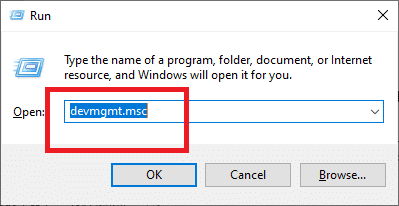
2. Aygıt Yöneticisi altında Bluetooth sekmesini genişletin.
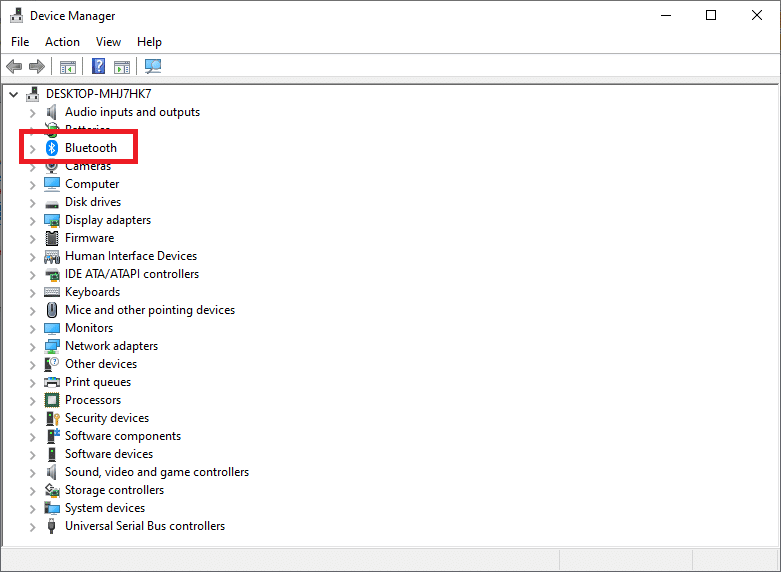
3. Bluetooth aygıtına sağ tıklayın ve Aygıtı devre dışı bırak'ı seçin.
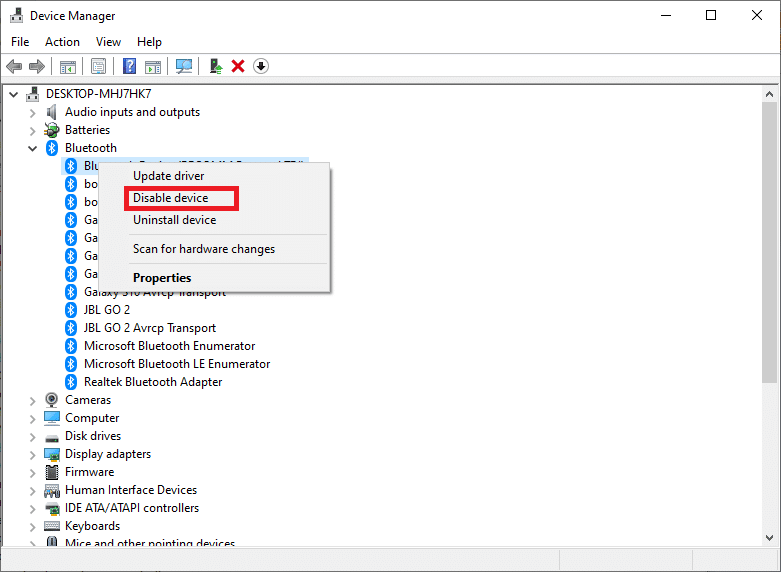
Değişiklikleri kaydetmek için bilgisayarı yeniden başlatın. Bundan sonra, çalışıp çalışmadığını görmek için Blade and Soul'u başlatmayı deneyin.
Yöntem 2: Client.exe'yi Sil
'Client.exe', Blade and Soul için birincil başlatıcıdır. Ancak, oyun yükleme sürücüsü taşınırsa veya eksik bir güncelleme nedeniyle bu exe dosyası bozulabilir. Blade and Soul'un başlamama hatasını düzeltmek için client.exe'yi nasıl sileceğiniz aşağıda açıklanmıştır:
1. Dosya Gezgini'ni açmak için Windows + E tuşlarına basın.
2. Şimdi oyun kurulum dizinine gidin ve client.exe dosyasını arayın .
3. 'client.exe' dosyasına sağ tıklayın ve Sil'i seçin.
4. Şimdi, Ncsoft yükleyicisini açın ve Dosya Onarma seçeneğine tıklayın.
Bilgisayarı yeniden başlatın ve Blade and Soul başlatılamıyor hatasının çözülüp çözülmediğini kontrol edin.
Ayrıca Okuyun: Windows 10'da Credential Guard'ı Etkinleştirin veya Devre Dışı Bırakın
Yöntem 3: Oyun Başlatıcıyı Kullanma
Bir oyunu başlatmanın iki yolu vardır: ya doğrudan yürütülebilir dosyadan ya da oyunla birlikte gelen bir başlatıcıdan. Bazı durumlarda, oyunu başlatıcı aracılığıyla başlatmak, yürütülebilir dosyası aracılığıyla başlatmak yerine oyunu herhangi bir sorun olmadan hemen yükler.
Bu süreç, oyunun etkin bir şekilde çalışabileceği korumalı alanlı bir ortam oluşturmadaki yetersizliğini ele alıyor gibi görünüyor. Başlatıcı, korumalı bir ortam oluşturabilecek ve oyunu hatasız çalıştırabilecek. Bu yaklaşımın oyun başlatma sorununuzu çözüp çözmediğini kontrol etmek için,
1. Oyunun indirme dosyalarına gidin.
2. Oyunu yerleşik başlatıcı aracılığıyla yüklemeyi deneyin.
Yöntem 4: Bağlantı sorunlarını gidermek için Ethernet kablosunu kullanın
Karşılaştığımız başka bir geçici çözüm, dizüstü bilgisayarı veya PC'yi doğrudan bir ethernet kablosuna bağlamak. Bu düzeltme, oyundaki, oyunun WiFi üzerinden İnternet'e erişmesine izin vermeyen bir hata nedeniyle sorunu çözer. Sadece Wi-Fi'nizin ve makineye bağlı diğer tüm internet cihazlarının kapalı olduğundan emin olun. Şimdi, Blade'i düzeltip düzeltemeyeceğinizi kontrol edin ve Soul hata başlatmayacak.

Ayrıca Okuyun: Windows 10'da Çalışmayan Ethernet'i Düzeltme [ÇÖZÜLDÜ]
Yöntem 5: Game Guard'ı Sil
Blade and Soul, oyuncuların oyunu oynarken herhangi bir mod veya hack kullanmamasını sağlamak için Game Guard'ı hile önleme aracı olarak kullanır. Game Guard nedeniyle Blade and Soul'un başlamama sorununu düzeltmek için:
1. Oyun yükleme klasörüne gidin.
2. Game Guard klasörünü tamamen silin .
Bittiğinde, bilgisayarı yeniden başlattığınızdan emin olun. Blade & Soul'un başlamama sorunu çözülmeli.
Yöntem 6: Windows Defender Ayarlarını Değiştirin
Birçok oyuncunun karşılaştığı bir diğer sorun ise oyunun Windows Defender tarafından engellenmesidir. Blade and Soul ile ilgili sorun, yasal bir program olmasına rağmen Windows Defender tarafından engellenmesi olabilir. Aşağıda açıklandığı gibi Windows Defender yapılandırmasını ayarlamanız gerekecektir:
1. Bilgisayarınızda Ayarlar'ı açmak için Windows + I tuşlarına birlikte basın.
2. Ayarlar penceresinde Güncelleme ve Güvenlik'i seçin.
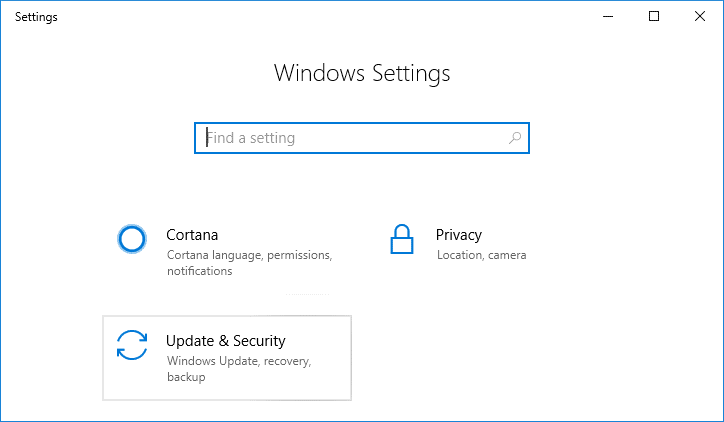
3. Sol taraftaki menüden Windows Güvenliği'ni seçin.
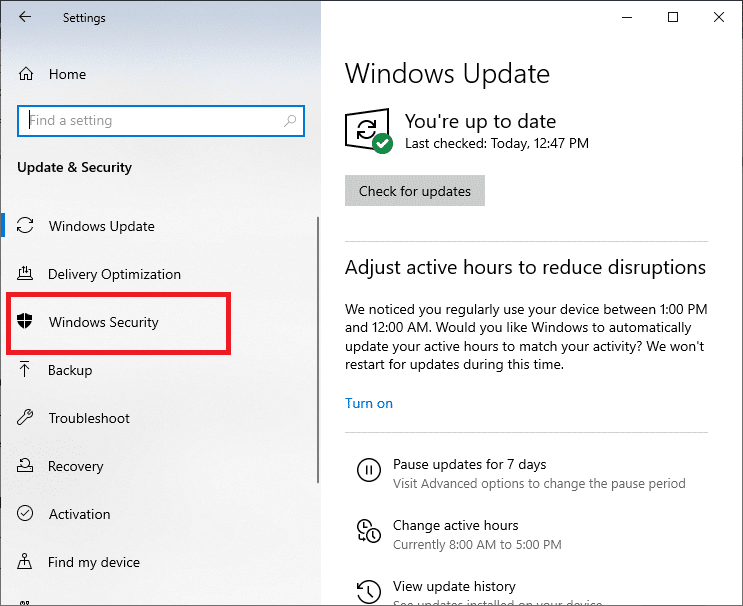
4. Uygulama ve tarayıcı kontrolüne tıklayın ve verilen tüm seçenekleri kapatın.
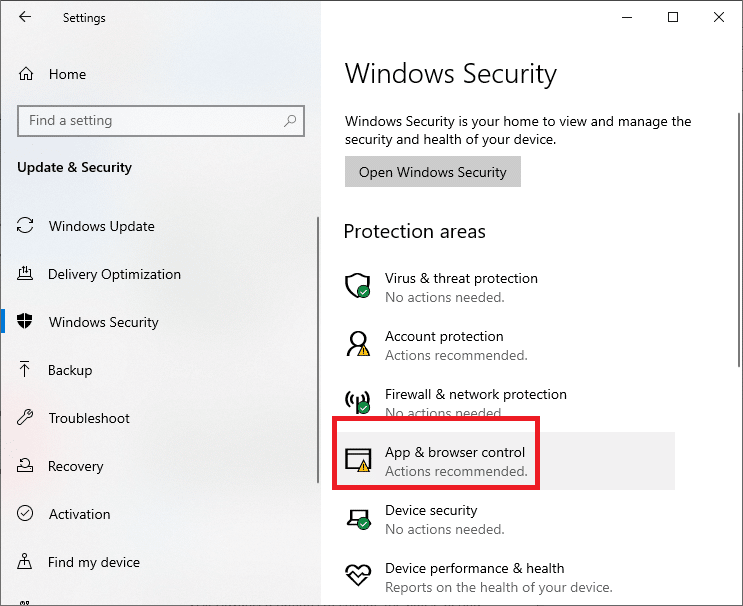
5. Ardından, Koruma ayarlarını açıkla'ya tıklayın.
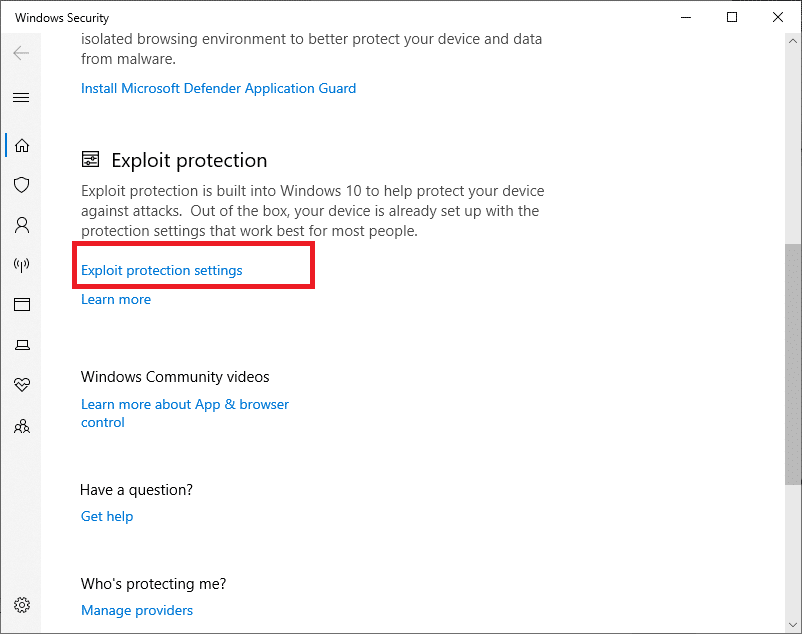
6. Şimdi, Sistem ayarları altındaki tüm seçenekleri devre dışı bırakın .
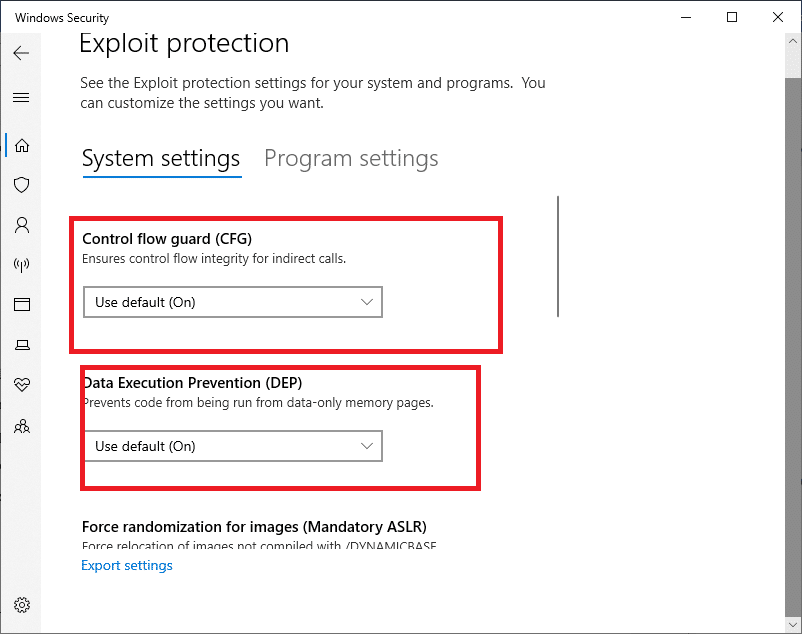
Değişiklikleri kaydetmek için bilgisayarı yeniden başlatın. Oyununuz artık işletim sisteminiz için bir tehdit olarak işaretlenmemeli ve engellenmemelidir.
Ayrıca Okuyun: Düzeltme Windows Defender'ı Açamıyor
Yöntem 7: BNS Buddy'de Çoklu istemci seçeneğini kullanın
Birçok kişi oyun FPS'lerini geliştirmek, özel modlar kullanmak vb. için BNS buddy'yi kullanır. Çok istemcili sistemi etkinleştirmek, Blade and Soul başlatma hatasını düzeltmek için keşfettiğimiz başka bir çözümdür.
1. Bilgisayarınızda BNS buddy'ye gidin ve sağ tıklayın.
2. Yönetici olarak çalıştır seçeneğini seçin.
3. Blade ve Soul'un BNS Buddy ile bağlantılı olduğunu onaylayın .
4. Çoklu istemci özelliğini etkinleştirin ve oyunu BNS buddy ile başlatın .
Yöntem 8: Oyunu Yeniden Yükle
Hata çözülmediyse, oyun yükleme dosyalarında bozuk veya eksik olabilecek bir sorun var demektir. Bu, oyuna başlamanızı engelleyebilir. Bu nedenle, yeni ve uygun bir kurulum yardımcı olacaktır. Blade & Soul'u yeniden yükleme adımları şunlardır:
1. Çalıştır komut kutusunu açmak için Windows + R tuşlarına birlikte basın.
2. Kutuya appwiz.cpl yazın ve Enter tuşuna basın.
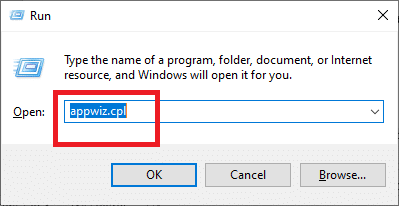
3. Uygulama yöneticisinde Blade and Soul'u arayın. Üzerine sağ tıklayarak kaldırın .
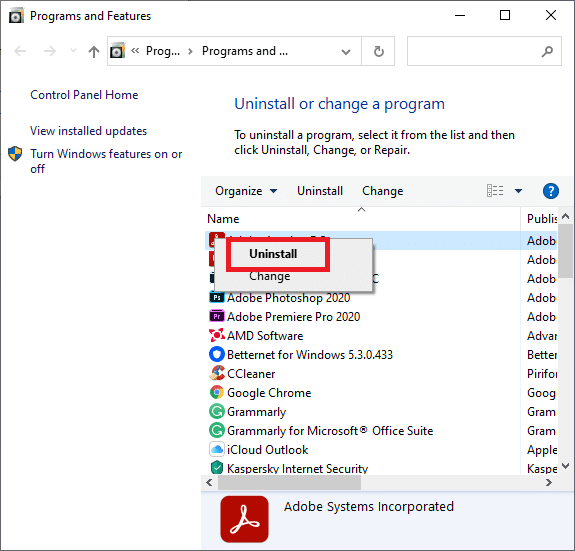
4. Şimdi indirmek için Blade & Soul'un resmi web sitesine gidin.
5. Oyunun yüklenmesinden sonra bilgisayarınızı yeniden başlatın.
Artık hatasız oyunun keyfini çıkarabileceksiniz.
Tavsiye edilen:
- Windows 10'da Windows Defender'ı Kalıcı Olarak Devre Dışı Bırakma
- Windows Defender Güvenlik Duvarı Etkinleştirilemiyor Düzeltme
- League of Legends Yavaş İndirme Sorununu Düzeltin
- Steam Mağazası Yüklenmiyor Hatası Nasıl Onarılır
Bu kılavuzun yardımcı olduğunu ve Blade and Soul'un başlamama hatasını düzeltebildiğinizi umuyoruz. Bu makaleyle ilgili herhangi bir sorunuz / yorumunuz varsa, bunları yorumlar bölümüne bırakmaktan çekinmeyin.
